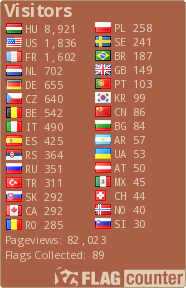-
Purple Beauties
A lecke a saját elképzelésem , minden hasonlotasság csak véletlen.
Anyag: ITT
jd-mask12.msk
Jean Splice- Font
les_cloches…
mysel1. Selection
mysel2.Selections
purple_beauties.psp
GoldFoil.bmp.Pattern
Plugin:
I.C NET Software-Filters Unlimited
A les_cloches.psp és a purple_beauties.psp
ITT találhato
A két Selections a saját munkám.
A jd-mask12.msk
Jermina oldalárol ITT
Elökészület:
A maszkot másold be a Mask Mappába.
Selections- t a Selections Mappába.
Installáld a Filtert mielöt megnyitod a szerkesztöt.
Fontot a Windows –Fonts Mappába
Kibontás után a tubusokat és a Gold Foil.bmp.pattern-t hozd be a szerkesztöbe. A tubusoka Edit-Copy –Edit –Paste As New Image ted le a tálcára, az eredetit mentés nélkül csukd be.
A lecke a Corel X2- Verzioval készült.
1 lépés
File-New
560x500 Transparent lapot nyitunk

Materials:
Foreground # bd90c3
Background # 8b5589
Foreground-background-Gradient
Angle: 0
Repeats: 0
Style: Sunburst

Kiöntjük a Gradient-l
Effects- Plugins- I.C NET Software-Filters Unlimited-Paper Texture-Japanese
84, 87


2.Lépés
Layers- New Raster Layer
Selections- Load- Save Selection-Load Selection from Disk
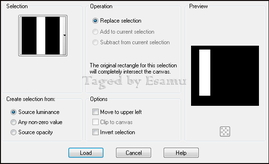
A mysel1 selectiont jelöld ki és Lod
Selections- Modify-Select –Selection Borders
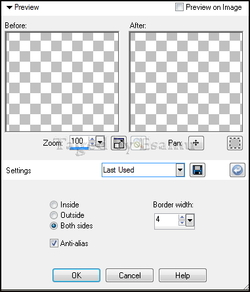
Borders width.:4
Both,Anti-alias bekapcsolva
Materials:
Gradient Angle: 90
Repeats:7
Style. Radial
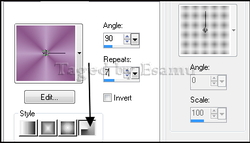
Kiöntjük a kijelölt keretet.
Effects-Plugin-Unlimited-Paper Textures-Canvas Fine
156, 87

Selections-Select None
3.lépés
Layers-New Raster Layer
Selections- Load Selections
Megkeresed a mysel2.Selection-t
Selections- Modify-Select –Selection Borders: 4
Kiöntjük a kijelölt keretet.
Effects-Plugin-Unlimited-Paper Textures-Canvas Fine
156, 87
Select None
4.Lépés
A Raster3 az aktiv, Image-Free-Rotate

Right, Free, 45
Ok
Most a Raster2 az aktiv, Image –Free Rotate
Left, Free, 45
Ok

A Move Tool- al vigyázva összevonjuk a két selectiont ahogy a képen látod

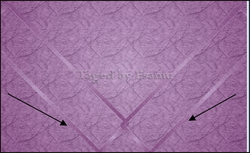
Csukd be a legalso Raster1 réteget, aktiváld a felsö réteget és Merge-Visible, nyisd ki ujra.az also réteget
Merge Down
Effects-Edge Effects-Enchance
5Lépés
Aktivála a les_cloches.psp tubust
Edit Copy,Edit-Paste As New Layer
Image-Resize
85% All layers nincs bekapcsolva
Kicsit huzd balra
Layers- Properties
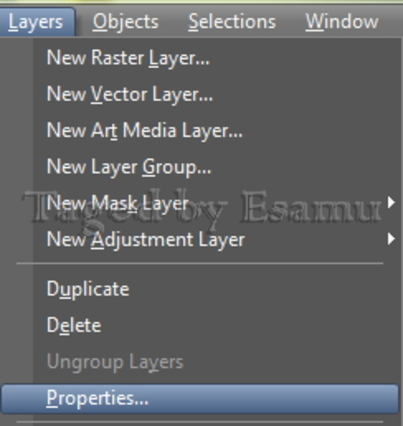
Opacity. 85%
6.Lépés
Aktiváld a purple_beauties.psp tubust
Ezt is kicsit igazisd el nézd a képen.
Effects-Edge-Effects-Enchance
7.Lépés
Image-Add Borders

Add Borders 2 Pixels Foreground szin
Add Borders 2 Pixels Background szin
Add Boeders 2 Pixels Freground szin
Add Borders 2 Pixels Fekete ( vagy olyan szin ami nincs a képben )
Materials
A Gradient helyet a GoldFoil.bmp.Pattern-l
Magic Wand

Add Shift, RGB,Tolerance:0
Kijelölöd a keretet, és kiöntöd a GoldFoil.bmp pattern-al

Selecttions- Select None
8.Lépés
Image Add Borders
Add Borders 40 Pixels Background szin
Magic Wand
Kijelölöd a keretet
Layers-New Raster Layer
Kiöntöd a Gradient Angle: 90
Repeats:7
Style. Radial
Gradient-l
Layers- Load Mask From Disk
Megkeresed a jd_mask12.msk/t
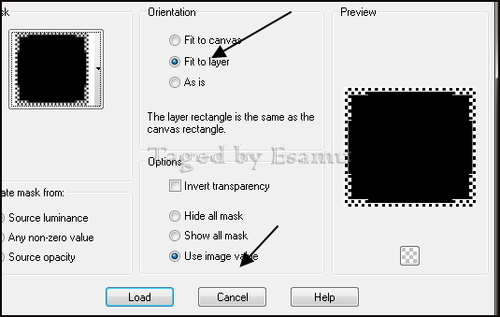
Layers- Merge Group
Selections-Select None
Selections- Select All
Selections-Modify-Contract 40
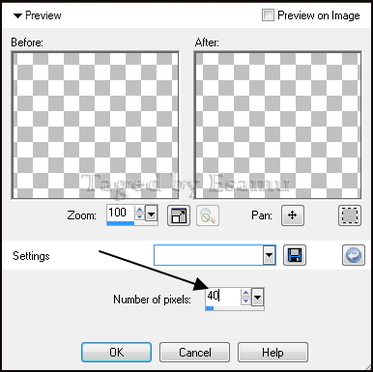
Effects-3D Effects- Drop Shadow

V-H: 10
Opacity: 50
Blur: 5.00
Color: Fekete
Ismételd a V-H: -10
Selections-Invert
Effects- 3D Effects- Inner Bevel
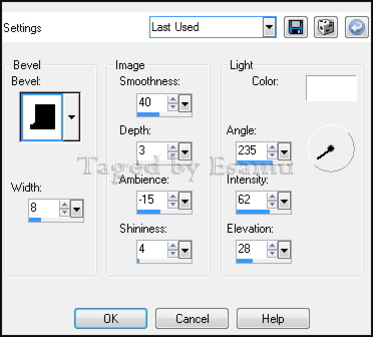
Bevel:1
Width: 8
Smoothness: 40
Depth:3
Amb:-15
Sh:4
Angle:235
Int: 62
Elev:28
Color. Fehér
Selections-Select-Noe
9.lépés
Image-Add Borders
Add Borders 2 Pixels Foreground szin
Add Borders 2 Pixels Background szin
Add Boeders 2 Pixels Freground szin
Add Borders 2 Pixels Fekete, vagy olyan szin ami nincs a képben
Kijelölöd a Fekete keretet, kiöntöd a GoldFoil bmp. pattern-al
Selections-Select-None
10.Lépés
Text Tool

Jean Splice, Size: 48,Stroke: 2.0,Vector
Foreground :GoldFoil bmp.Pattern
Background: # 8b5589
Ird a következö szöveget:
PURPLE ....
Enter
BEAUTIES
Layers-Convert to Raster Layer
Effects-Drop Shadow
V-H-1
Opacity:50
Blur:5.00
Color: Fekete
Ismétld a V-H: -1
Uj Rétegre a neved.
Merge All (Flatten)
Image-Resize

Adjust-Sharpness-Sharpen
Save As JPG
Köszönöm ha megcsinálod.
Akik már letesztelték:
Gyöngyike
-
Comments